当サイトへようこそ。
完全無欠で、極めたタスク管理・時間管理・タイムマネジメントの方法・やり方・コツを日本一詳しく、具体例も交えて解説します。

完璧なタスク管理をするために、やることは極論でたった2つだけなんですよ(’-’*)♪
【こんなことでお悩みではありませんか?】
・Googleカレンダーでもメールソフトでも処理を忘れることがある
・市販のタスク管理ツールはログインも面倒で、使わない機能が多すぎる
それら、すべて解決できます!解決させます!
おまけの超強力スキルも期間限定で伝授します(’-’*)♪
巷のタスク管理ツールとは一味違う、絶対に納期遅れしない完璧な管理が可能!最大で週40時間中35時間が暇になったことも。
汎用性が高いので、そのまま自宅にも移植して日々活用中。
繰り返しタスク・5年後・10年後タスクなども簡単管理。
windows ランチャー技と合わせて業務にフル活用中。
私が提案するタスク管理ツールは、製造業の生産管理業務でも耐えられる作りになっています。
4年かけて実務に合わせて熟成させました。
生産管理業務だけじゃなく、どんな業務のタスク管理にも大活躍です。
もちろん、家庭用としてもアレンジは簡単です。

具体的なタスク管理を、カップラーメン新開発や生産管理の例でご紹介するので参考にしてみてくださいね(’-’*)♪
- 【言葉の定義】プロジェクト管理・タスク管理・ToDo管理の違い
- タスク管理の4分割・4象限の表記法 (アイゼンハワーマトリックス)
- タスク管理・時間管理・タイムマネジメントを行うメリット・目的・重要性は?
- タスク管理に必要な要素
- タスク管理を上手に行うためには
- タスク管理が上手な人の特徴
- 【タスク管理の例1】:カップラーメンの新開発
- 【タスク管理の例2】:製造業のケーシングの生産管理
- —【タスク管理のシンプル秘訣・具体例は以上】—
- タスク管理ができない人、下手・苦手な人に共通する特徴と原因
- 仕事のタスク管理がうまくなるコツ・管理力を向上させるためには
- タスク管理を個人で行うためにお勧めの方法
- タスク管理はExcel (エクセル) でもできる?
- タスク管理は手書き・ノート・手帳でもできる?
- タスク管理は難しい?
- 生産性向上と効率化の違いについて
- タスク管理をチームでするときのポイント
- まとめ
- 最強のタスク管理ツールのお勧め (Windowsランチャー機能の実装方法も付与)
【言葉の定義】プロジェクト管理・タスク管理・ToDo管理の違い
まずは、言葉の定義です。
タスク:Aを完成するために必要な業務B1,B2,B3,・・・のこと
Todo:プロジェクトともタスクとも関係なく、期限がない「やるべきこと」
プロジェクトは概ね、「大きな仕事」のイメージが多いです。
大きな問題(プロジェクト)も、小さくて簡単な問題(タスク)の集合です。
エンジン開発のような、「高い技術要求にこたえる製品を作る」といったような「プロジェクト」は「小さくて簡単な問題の集合」ではないですね。
難しいことを何度も試行錯誤して乗り切らなければならないので。
プロジェクト・タスク・Todoは概ねこのような認識で使い分けられているようです。
また、スケジュール、課題についても触れます。
課題:プロジェクトを完成させるために分解したタスクの中で、そのままではできないタスクに対し、何らかのスキル・壁を乗り越える必要がある内容
次は、タスク管理の豆知識についてです。
タスク管理の4分割・4象限の表記法 (アイゼンハワーマトリックス)
一般的にはタスク全てを
2重要・非緊急
3非重要・緊急
4非重要・非緊急
の4つのマトリックスにあてはめることが多いですね。
そして、繰り返し業務はこの4つのどれにも入れないのがベストです。
業務:プロジェクトを指すこともあるし、タスクを指すこともあるし、定常業務(日報、勤怠入力、現場への報告)なども業務です。
また、業務を「手順」や「作業」と呼んでも構いません。大事なのは用語じゃなく、
やるべきかやらないべきか
その開始日と納期は?
これらだけです。
私の場合は、課題もタスクとして考えています。
以上の定義を踏まえ、業務すべてを分類すると、
プロジェクト(+タスク)
1重要・緊急
2重要・非緊急
3非重要・緊急
4非重要・非緊急
この6個に分けて管理する感じになります。
この、
重要・緊急
重要・非緊急
非重要・緊急
非重要・非緊急
は「アイゼンハワーマトリックス」と呼ばれています。
私のタスク管理ツールでも設けています。この4マトリックスで管理するのが好きな方もいますからね。
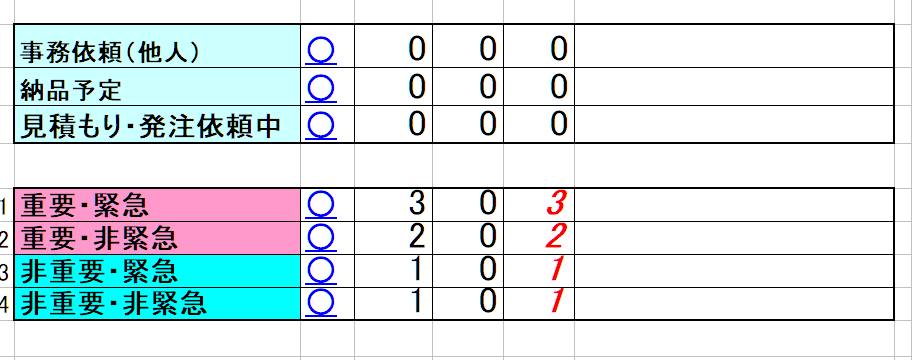
アイゼンハワーマトリックスの由来について簡単にご説明します。
アイゼンハワー大統領は1954年のノースウエスタン大学で開催された世界教会協議会の第2回総会での演説中に、ノースウエスタン大学の学長だったJ・ロスコー・ミラー博士の言葉を引用してこう言いました。
「私は緊急なものと重要なもの、2種類の問題を抱えている。緊急なものは重要ではなく、重要なものは決して緊急ではない。」と。
この2種類
2重要・非緊急
3非重要・緊急
をスティーブン・R・コヴィー氏が4つに展開して、
2重要・非緊急
3非重要・緊急
4非重要・非緊急
となりました。
これは、時間管理のバイブルとして非常に人気があり、多くのビジネスマンに読まれている、次の本からの抜粋です。
自己啓発本なので、あまり好んで読まない方もいるかもしれませんが、読めるようになったら成長した証拠です。
こうして、この大統領の発言が発端となり、「アイゼンハワーマトリックス」と呼ばれるようになったのが由来です。
ですが、私の個人的な使い方としては、この4つのマトリックスは使っていません。
あくまで、
やるべきかやらないべきか
その開始日と納期は?
だけを考えています。生産管理は部署間の連携の中心となる業務であり、仕事が円滑に進行するための中枢となる部署です。
業務の「進捗管理」をする特性上、タスクとなる工数が多すぎるので、シンプルに行くのが最強です。
ただし、「重要であり非緊急」の部分は、「展望・スキルアップ」というカテゴリに置き換えています。
自分が人生で何を成し遂げたいかという部分ですね。仕事の目標を書くこともありますが、最近は仕事も人生の目的を叶えるための手段であるととらえることができるようになったので、人生の目標=将来の夢 といった置き換えをしています。
もしあなたが将来の夢などを日記やテキストで書き記しているならば、そのファイルヘのリンクを、この「将来の夢」からハイパーリンクでつなぐとよいでしょう。
Excelはハイパーリンクが本当に簡単で、素晴らしい機能です。
1重要・緊急
これは、定常業務でなく突発業務ですね。現場でトラブルが起きたり、他人のミスで余計なリカバリー業務が増えたりといったことで発生します。
2重要・非緊急
これに関しては、「スキルアップ」という項目を、自身を成長させるために必要な項目のリストとして使っています。
これは、上記の4つのマトリックスで言うと、「2.重要・非緊急」にあたります。
3非重要・緊急
は、「大したことじゃないけどすぐやっておきたい、やってほしいと頼まれた」業務になります。
4非重要・非緊急
洗い出したけどなんかどうでもいいかなというものが多いですね。
1月の段階で、「12月の忘年会の幹事を依頼された」などといったものでしょうか。
それでは、次の「メリット・目的・重要性」の項目へ行きましょう。
タスク管理・時間管理・タイムマネジメントを行うメリット・目的・重要性は?
タスク管理・時間管理・タイムマネジメントを行うメリット・目的・重要性についてご紹介しましょう。
【タスク管理力向上のメリット】
・タスクをスムーズに遂行できる
・タスクの漏れを防げる
・タスクがない日を見つけやすいので、旅行・趣味・学びの予定を立てやすい
メリットはおおよそこのような感じになります。
タスク管理・時間管理・タイムマネジメント、いずれも最終目的は「仕事を遅延なく効率よく少ない時間でこなすこと」です。
アファメーションとは「affirmation」という英単語で、断言、確約といった意味になります。
アファメーションで自分を肯定し続けることで、自然とポジティブな思考が多くなり、ネガティブな考えを排除できる効果が期待できます。
仕事をしていても、プライベートを大切にする心は忘れてはいけません。
明確にタスク・業務が決まっており、着手しやすい階層まで分解し、開始日と納期が設定できていれば、取り組みやすくなります。
難しいことも当然出てくるので、可能なら早めに簡単なタスクを終わらせ、「難しい・時間がかかる」タスクに時間を割く必要があります。
また、トラブルでタスクを進めることができない事態になることもありますし、突発で別の人から業務が舞い込んでくることもあります。
【タイムマネジメント向上の秘訣ベスト4】
タスク管理能力を上げる
無駄を見つけて改善する視点を持つ
自動化・お任せできないかの視点を持つ
タイムマネジメント・時間管理に関しては、以下の記事で解説してあります。
【超具体的】タイムマネジメント・時間管理の解説も含め、タスク管理力向上をお約束

なぜ突発が発生するかは、別の人がタスク管理をきちんとできないからであることが多いのですけど、この記事を読んだあなたはきちんとタスク管理をこなせるようになります。
タスク管理に必要な要素
一般的に、タスク管理に必要な要素・項目は
「タスクの名前」「タスクの期限」「タスクの進捗状況」
と説明されることが多いのですが、「開始日」が非常に重要です。
これまでも触れた「開始日」「納期日」、やるべきかやらないべきか
この3つが、生産管理業務を行ってきた中でスリートップの「正義」です。
「どれ位かかるか」がわかるならば、開始日も決めましょう。
各タスクの処理時間を把握している
スケジュールに余裕を持たせている
「いつから開始すべきか」が重要
タスク管理を上手に行うためには
タスク管理を上手に行う人の特徴と原因を見ていきましょう。
私が思う必要事項は開始日・納期だけです。シンプルです。
あとは、以下の通りですが、タスクの階層化・開始日・納期設定を行っていくだけで自然に以下のようなタスク管理力は上がり、克服していくことができます。
タスクとToDoを分けて管理する
優先度は開始日でまかなえる
「重要性」と「緊急性」で分類する
すぐ取り掛かることができないタスクもある
「やらないタスク」を決める
必要な情報も一緒に記載する
スケジュールにタスクを、20%の余裕(バッファ)をもって組み込む
マルチタスクを避ける
メール受信ボックスでタスク管理しない
「依頼タスク」と「個人タスク」をまとめる
タスク管理ツールを活用する
リマインド機能を利用する
対応期間が重なるタスクを可視化する
関係者とタスクを共有する
タスク管理ツールを活用する
完了したタスクは削除している
タスク管理が上手な人の特徴
必要なのは開始日・納期。
これだけです。
開始日も納期も決まっていないような仕事であれば、後回しグループにしてしまってよいですね。
あとは、タスクのそばに必要な情報を書いたりすればいいんですが、メールで依頼してくる場合は業務の前提条件がすごく長かったりするんですよね。
Excelでハイパーリンクをつけて社内のフォルダ・ファイルにアクセスすることもできます。
皆Excelに慣れているのですから、その機能をそのままタスク管理でも使って、タスクからすぐに業務の情報にアクセスできる方が効率が良いです。
Excelが使えない事務職・会社はまずないので。
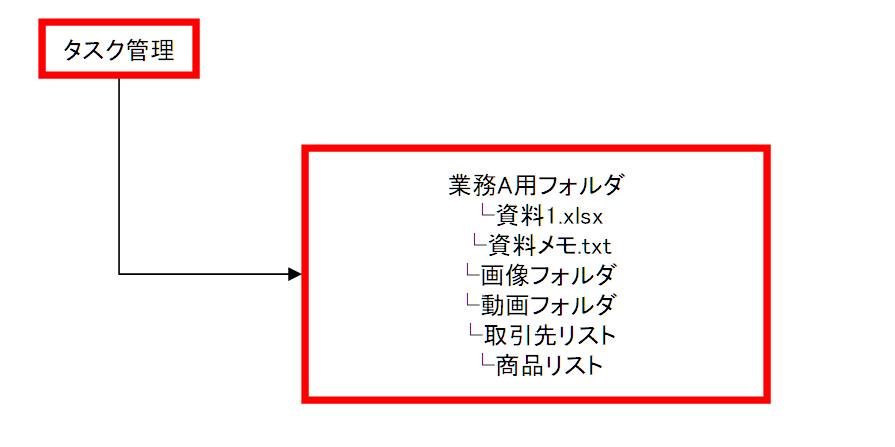
タスク管理ツールの中に情報を入れようとしても無駄です。
業務に使う資料・フォルダ・ファイルが複数あるのが普通なのですから、その情報はフォルダに入れておき、タスクのそばに「タスクをこなすためのフォルダ・資料」へアクセスするハイパーリンクを置くのが便利です。
データの複数所持は更新漏れの原因になります。
タスク管理ツールでタスクを確認して閉じて必要なフォルダやファイルを開いて…とするより、タスク管理から直接開いてこなした方が時間削減になりますね。
Excelを勉強してVBAやマクロ、VBSを駆使すれば自動化の工夫もできるのだから、慣れ親しんだExcelで管理したほうがイイよね、という話です。
完了したタスク・プロジェクトは、削除せずに終了・完了リストに入れたほうがいいです。
なぜなら、過去に行ったタスクを再度別の機会に使うこともあるためですね。
開始日と納期とタスクの分解だけでよいです。
タスクやToDoの違いはこの記事の序盤で定義した通りです。
以下、上手な人の特徴として挙げられる内容ですが、開始日と納期とタスクの分解を徹底させることで難なくタスク管理力は上達します。
タスクとToDoを分けて管理する
優先度は開始日でまかなえる
「重要性」と「緊急性」で分類する
すぐ取り掛かることができないタスクもある
「やらないタスク」を決める
必要な情報も一緒に記載する
スケジュールにタスクを、20%の余裕(バッファ)をもって組み込む
マルチタスクを避ける
メール受信ボックスでタスク管理しない
「依頼タスク」と「個人タスク」をまとめる
タスク管理ツールを活用する
リマインド機能を利用する
対応期間が重なるタスクを可視化する
関係者とタスクを共有する
タスク管理ツールを活用する
完了したタスクは削除している
では、タスク管理の例を2つご紹介します。
製造業でケーシングという部品の製造のタスク管理
を例示します。
【タスク管理の例1】:カップラーメンの新開発
以下が大まかな概要になります。
【概要】
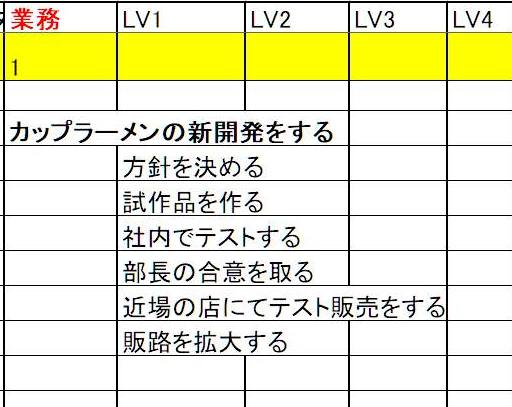
「カップラーメンの新開発をする」というプロジェクトの指令が出され、具体的な手順はともかく、概要の骨組みとしては以上のようになります。
この骨組みは抽象的なので、行動できる最小単位のレベルまで適切に落とし込んでいきます。
以下が、詳細まで落とし込んだタスクです。
【詳細】
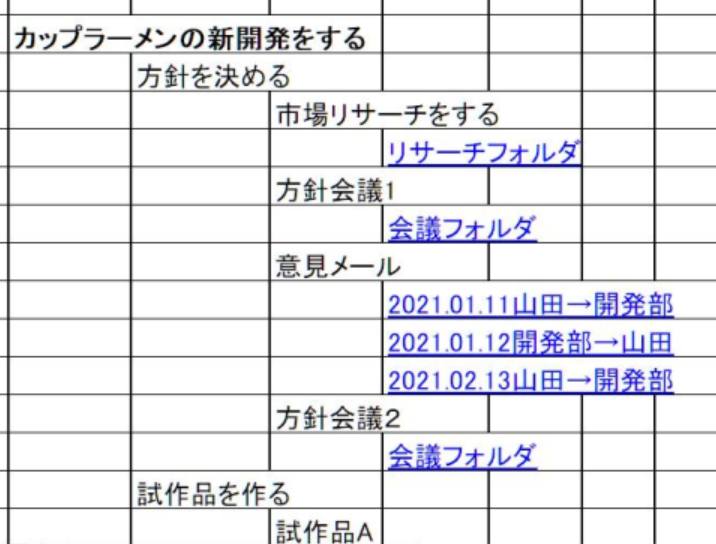
一人でやるプロジェクトではないので、上司やメンバーと相談しながら、行動できるレベルまでタスクを落とし込んでいきましょう。
このように、「新商品を開発」というプロジェクトに対してどのように進めていけばいいかを分解し、業務をこなすうえでのタスク漏れを防止します。
分解してもすぐ具体案まで行けない場合は、行けるまで分解します。
それぞれを納期・担当・どれくらいの時間・日数がかかるかを見積もります。
ここで重要なのは、突発業務や想定外のトラブルが入ってもリカバーができるように余裕を持たせることです。20%くらい余裕を見ましょう。
余裕がないと、余計なトラブルを生むことにもなりかねません。
先ほど「どれくらいの時間・日数がかかるかを見積もります」と書きましたが、
見積もった段階で「何月何日から始めればよいか」まで計算しておきます。
その日にちを「開始日」と私は読んでいますが、すべてのプロジェクト・タスク・ToDoに対して開始日・締切日 を明確に記載しておきます。
「どれくらいかかるか」から一歩進んで、「何月何日に始めればよいか」まで決定させておくと非常に便利です。
後は、決めた順序でタスクを実行していくだけですね。
では続いて、製造業で登場する「ケーシング」という部品の生産管理の例をご紹介します。
【タスク管理の例2】:製造業のケーシングの生産管理
なぜ開始日が必要かという事例を、このケーシングの例で説明します。
製造業で、「下部ケーシング」という部品が必要な場面があります。
ケーシングは、発注してから納品されるまでに8か月かかる部品なのです。
白い台の上に載っている、黒っぽい灰色の部品が「下部ケーシング」です。

ケーシング画像
ここに写っているものは「下部ケーシング」ですが、上部ケーシングも別に発注しており、上下両方が完成して、上と下でかぱっと合わせてふたをする、という具合になります。
上部ケーシングと下部ケーシングの間にはローターという部品が入ります。
ローターというのは回転軸の事です。
扇風機の羽が10枚くらいあって、その10枚の羽を1本の棒(主軸と呼ぶ部品です)で貫通させるイメージです。
写真にもちょっと丸い羽が写っていますね。
ケーシング・ローター、どちらも作るのに数か月かかるのですが、この例ではケーシングだけに着目しましょう。
ちなみにローターは、単体で回転検査(重心のばらつき)なども行います。
ケーシングは発注から納品までに8か月かかると言いましたが、これだけの時間がかかる部品を、当然「納期」「優先度」だけでとらえていると、例えば7か月過ぎて「あと1か月でケーシングが納品されるはず」などとのんびり構えているときに、
「すみません、8か月かかるケーシングの制作で7か月かかっていますが、あと4か月かかる見込みです」
なんてことが起こりえます。
「実際」に発生したんですよ。
納期8か月だったのが11か月かかることになりますから、3か月の遅れです。
ほかの部品はそろっているのですが、この「ケーシング」ができていないので、当然のことながら完成検査を行うことができません。
そして、完成品の納期も、最低でも3か月ずれてきます。
この製品を買ってくれた会社が運営する工場の稼働日も3か月遅れます。
1日数千万円の利益が出る会社の稼働日が、3か月遅れてしまうことになるわけです。
「あなたの給料・収入を3か月未払いにしなくてはならなくなりました」となったらどうですか?
被害の大きさ、重大さがわかりますよね。
ひとつの部品の遅れが全体の遅れになるのです。
だから、生産管理としては、一つの部品といえども、絶対に遅れさせてはならない
のです。
生産管理の部品進捗で見ていきましょう。
生産管理で言うと、同じ機種XをA社、B社、C社・・・からの受注に対して製造することになります。
機種Xの部品が4000個あって、同じ構造なんですがA,B,C社それぞれ納期が違うので、
同じ部品をA社用、B社用、C社用に分けて納期管理をする必要が出てくるわけです。
ダッシュボードには以下のように表示できます。
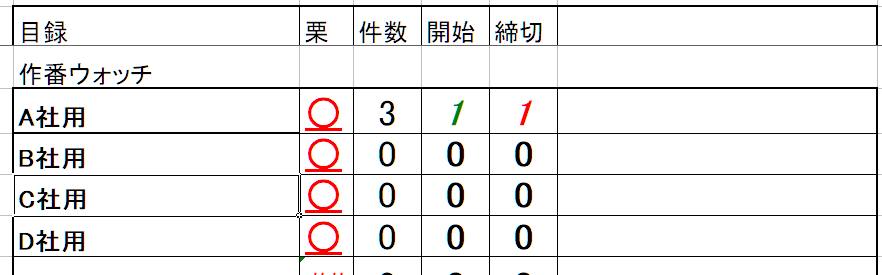
一人が担当する部品は限られているのですが、数日の部品もあれば、数か月の部品もありますし、先ほどのケーシングのように8か月などという例もあります。
これも同じやり方でできるんですね。
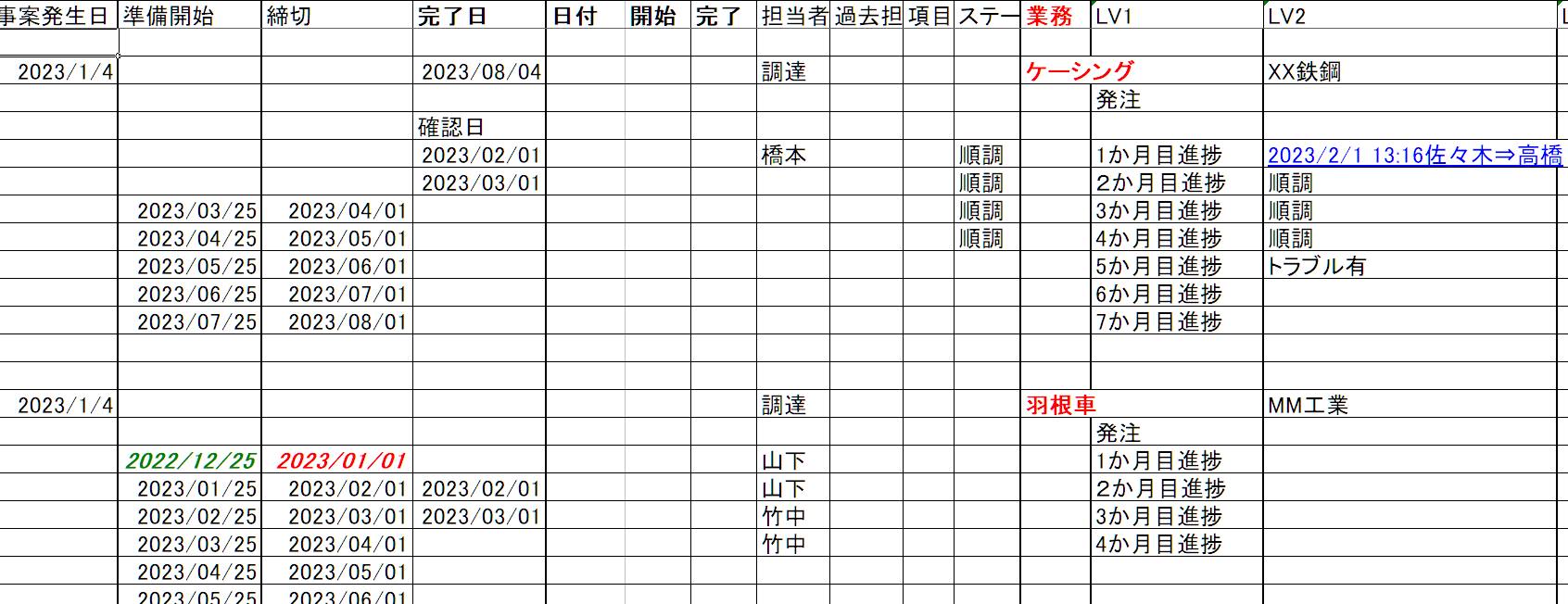
全てのタスクを最低レベルまで分解する
開始日・納期を設定する
これだけです。
最も大きい仕事を業務、そこから下位のタスクをLV1~LV6としていますが、LV7~に増やすことも可能です。
LV1~には、日付を書こうがメールリンクやフォルダリンクを貼ろうが、ステータスを書こうが、自由です。
担当者列はただのメモです。
これを見たら、重要性と緊急性で分類することが無意味なことがお分かりだと思います。
どれも重要なタスクなので。
必要なのは開始日・納期。これだけです。
メールで業務の依頼をしてくる人が結構いて、そのメールの文章がまぁ細かいのです。
Sさんメール (2023/1/4 Sさん⇒私)
業務A:1/25までによろしく。でも取り組み開始は1/15からね。
業務B:2/22までによろしく。でも取り組み開始は2/2からね。
業務C:4/28までによろしく。でも取り組み開始は4/11からね。
このように、1通のメールに複数の依頼業務が含まれたメールが来ることも、日常茶飯事ですからね。
そんな時は以下のようにしています。
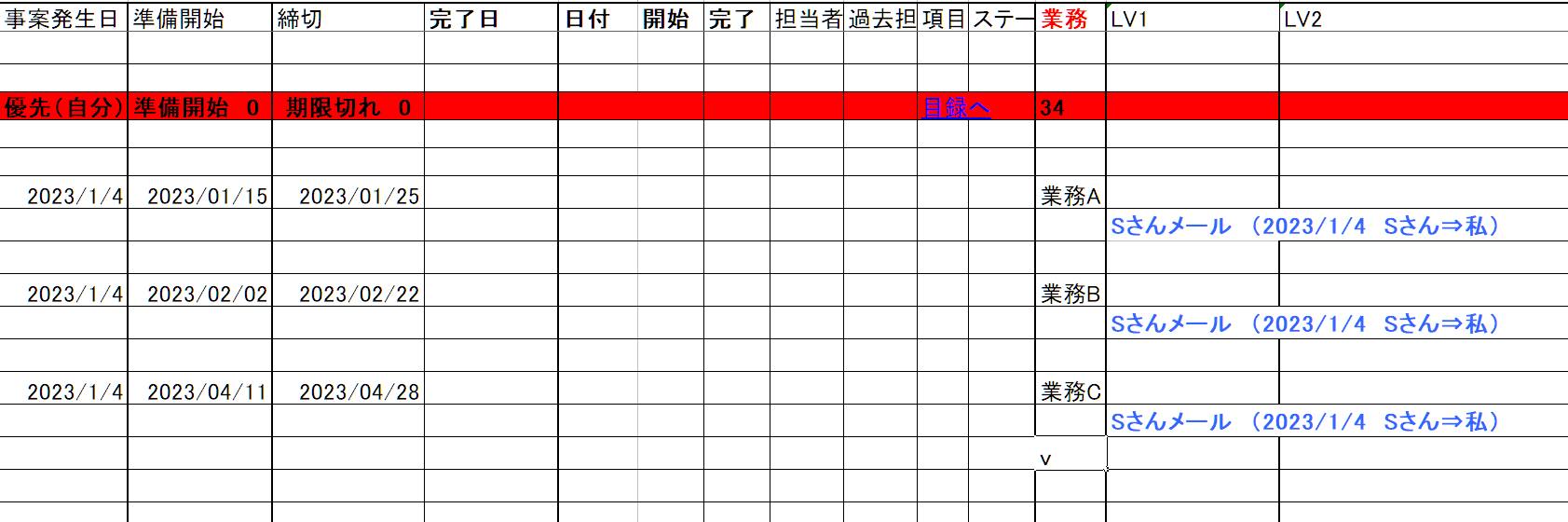
OUTLOOKはわかりませんが、Lotus Notesのメールの場合は、メール自体に識別子(URLのようなもの)がついているので、それをコピーしてExcelのセルにハイパーリンクで貼り付ければ、メールをすぐに開くことができます。
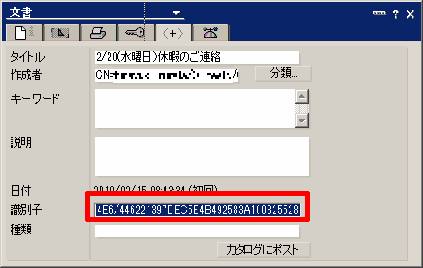
【画像】ノーツメールプロパティ
メール自体のリンクを貼れない場合は、テキストにコピーして業務フォルダに格納し、フォルダやメールテキストへのハイパーリンクを付ける対応が良いでしょう。
世の中の全ての仕事で言えることですが、
自分の仕事の遅れは誰かの仕事を遅らせる。ひいては全体を遅らせる
ということを認識しなくてはなりません。
ケーシングという部品の「3か月の遅延」に関して、生産管理の部長は調達部部長に対し、
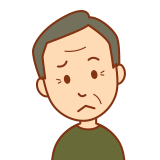
「8か月かかるものを7か月過ぎるまで業者を信頼しきってほったらかしにするのはどういうことだ。なぜ1か月ごとに進捗を確認しなかったんだ!」
という苦情を投げました。当然です。
これが、タスクを「納期」でしか見ていない・見れない人が管理をすると起こるトラブルです。
実際に生産管理でもいたんですよ。
手帳で「納期」だけをメモしていて、「開始日」を書いていないために取り組みが遅れて部品納品データのまとめが遅れたという人が。
遅れる可能性が出てきた時点で連絡してくれればリカバーしやすかったのに、無駄なプライドなのでしょうね。
この人、夜中の1:30ごろに「できてません」メールをしてきましたよ。
納期を過ぎて「できてません」は最悪です。
しりぬぐいをしたのは私です。私はタスク管理とWindows活用術とExcelスキルと業務知識がそこそこ優れていて、突発に対応できる体制を整えることができていたので。
タスクが1個、2個~数個なら手帳でできるでしょう。ていうか付箋とかでもいいです。
でも、大量のタスクを抱えると、納期以外に「開始日」なんて手帳に書けますかって話です。
手帳では、開始日を覚えておかなければならないのですから、脳の何割かを常に「開始日を意識させておく」ことに費やしてしまうのです。
この点で、手帳だけではダメなのです。
「開始日」を設けることができないタスク管理ツールも全くダメなのです。
開始日を細かく設定できない時点でタスク管理ツールとして失格です。
私のタスク管理ツールなら、ちょっと上で述べた「下部ケーシングの納期8か月⇒11か月の遅れ」
といったことも管理できますし、なんなら、1か月ごとの進捗も記録できます。
普通タスク管理で重要といわれるのは「優先度・納期」なんですが、生産管理の現場では
特急品・急ぎ・最優先・緊急・今すぐ品
といった部品が出てくるんです。
実際に部品にこれら「特急品・いそげ・最優先・緊急・今すぐ」の札が貼られ、現場でこなしていくのです。
この「特急品・いそげ・最優先・緊急・今すぐ」という言葉で、どれが本当に早くこなすべきか、わかります?(笑)わかりませんよね。
「結局どれからやればいいんだ~!」ってなります。
また、業務の中には、「早く取り組み始めても邪魔で無駄」なものもあります。
生産管理で言うと、仕掛品(しかかりひん)というものですね。途中経過の産物です。
だから、「どれくらいかかるか」から一歩進んで、「何月何日に始めればよいか」まで決定させておくと非常に便利なのはそういった理由なのです。
タスク管理は「優先度・納期」じゃダメなのですよ。
これが、私が使っている「生産管理のBOM式2軸階層型タスク管理」の神髄です。
2軸=開始日・締切日 です。
それを極限まで突き詰めてシンプルに管理できるタスク管理ツールを作りました。
・VBAやマクロを使っていないので、誰でもカンタンに操作できる
・6階層以上までタスクを分解してカンタンに具体化できる
・業務に必要な情報・フォルダへのアクセスがカンタン
・Excelのスキル (VBA・マクロ)を上げれば、自動化もできる
・目標が常に見えるので、理想の自分に近づくイメージを常に持てる
・タスク管理には全く不要な「ガントチャート」はつけていない
・ダッシュボードに表示する表示項目をカンタンにカスタマイズできる
・5年後、10年後のタスクも2つの項目を入れるだけで管理できる
>>生産管理業務のために熟成させた、2軸式・階層型の完全無欠のタスク管理!<<
—【タスク管理のシンプル秘訣・具体例は以上】—
以下の記事は、タスク管理で悩んでいる場合にお読みください。
タスク管理の神髄は2軸=開始日・締切日 だけです。
この2つを徹底的に行い、行動できるレベルまでタスクを落とし込むことだけです。
タスク管理ができない人、下手・苦手な人に共通する特徴と原因
タスクの見積もりが曖昧
タスクの量が多い
着手するのが遅い
タスクの粒度が大きい
タスクを詰め込みすぎる
仕事をすべて請け負う
時間の管理ができない
優先順位をつけるのが苦手
頼まれごとに弱い
コミュニケーション不足
こんなところが原因として考えられますね。
これも繰り返しですが、納期設定・開始日設定が行えていれば問題ありません。
開始日がきつければ、20%増やすなどのバッファ (余裕)を持ってみましょう。
仕事をしていると、突発業務が入ったりトラブルが起きるのが普通なのですから、それを見越して開始日を設定しないといけません。
なので、とりあえず20%の余裕を持って開始日を決定してみることです。
こなせるようになってきたらもっと縮めたり、業務によってはもっと余裕を見たりなど臨機応変に変更しましょう。
あとは、タスクを確実に、流れに沿って自分だけでもきっちりと消化していくだけです。
優先順位をつけようなどと助言しているサイトもありますけど、それってタスクに「1,2,3・・・」という風に優先順位をつけていくことですよね。
開始日という明確な日付の数字があるのだから、その日付順で優先順位ととらえればいいのに、なぜ別の指標を作るのか意味が解りません。ムダです。
指標が日付・優先順位などと複数あると、頭は混乱します。
混乱する管理をしているから、思考がそちらに取られ、仕事の実行力が落ちるのです。
そして、優先順位が1番であったとしても、「まだ着手する必要はない。むしろまだやらないべき」という業務もあります。
こういったケースがあるから、私は「優先順位」には反対なのです。
繰り返しますが、タスクは開始日と納期だけで管理できます。
生産管理の複雑な業務でも、私のタスク管理手法と思考で行けます。
シンプルな2軸 (開始日・納期)を徹底追及です。
仕事のタスク管理がうまくなるコツ・管理力を向上させるためには
それぞれのタスクに「開始日」「納期日」をそれぞれ設定する
これだけでOKです。やることはシンプル。
あとは、自分でやる仕事・他人に振る仕事を明確にしていくことです。
「自分の業務だけど、一部は他人にやってもらう必要があるタスク」などもありますので、それも分解してタスクに落とし込み、自分のタスク、他人のタスク、戻った後の自分のタスクに対してそれぞれ
「開始日」「納期」を考慮すればよいです。
遅れそうになったり、進め方がわからなかったり、判断に迷う場合は上司や同僚で分かる人に相談するといったことは当然なので。
自分の仕事が会社全体の仕事・プロジェクトの完成の遅れを意味するという自覚をもって仕事に励むのが重要です。
業務を依頼されたら、どれだけ時間がかかるかを見積もるために、「小さく業務を進めてみる」のもお勧めです。
プロトタイプを作るというものですね。
マイクロソフトで勤務していた中島聡さんという方が以下の記事で、仕事術についてのインタビューに答えています。
伝説のプログラマーが説く「時間通りに絶対終わらせる」仕事の進め方
以下、一般的なタスク管理力向上の要素は、「開始日」「納期」の設定を徹底的にしていくことで自然に強化できます。
自分でやる仕事と任せる仕事を分ける
タスクを具体的に整理する
それぞれのタスクにかかる時間を想定する
マルチタスクをしない
メールでタスク管理するのを避ける
タスクに関連する情報も記述する
ツールのリマインド機能を活用する
苦手なタスクを先に終わらせる
すぐには出来ない事を伝える
業務が終わった後、プロセスをチェックして上手くいっていればそのままでよいし、遅れがちになるなら業務遂行の速度か、かかる時間の見積もりを20%増やすなどです。
タスク管理を個人で行うためにお勧めの方法
いかがでしたでしょうか。
生産管理の場において、「納期」だけの管理では全く役に立たないことがお分かりいただけたかと思います。
書き込めるスペースの関係で、手帳では全く役に立ちません。
一般的に以下のツール
ノート・手帳
ホワイトボード
タスク管理ツール
Excel
がお勧めの管理法として挙げられていますが、
Excelで作ったタスク管理ツール
なんて最高じゃありませんか?
Excelができる機能をフルに活用できて、慣れ親しんだExcelでタスク管理もできる。
これがタスク管理を個人レベルで行う上では最高だと思います。
タスク管理はExcel (エクセル) でもできる?
この記事でさんざんご紹介したように、Excelでタスク管理はできます。
Excelはファイル・フォルダへのハイパーリンクやVBAなど、会社業務に非常になじみがあるソフトなので、活用しない手はありません。
Excelを使えないパソコンで仕事をする会社は皆無です。
タスク管理から直接タスクを実行する方が、手間がかからず効率的です。
具体的にはハイパーリンクの活用ですね。
いまさらながら、私のタスク管理ボードをご紹介します。
項目ごとに「やるべきことがあるかないか」(=開始日・納期日)がわかるので非常にすっきりしています。
隙間にリンクも貼れるので時間短縮になります。
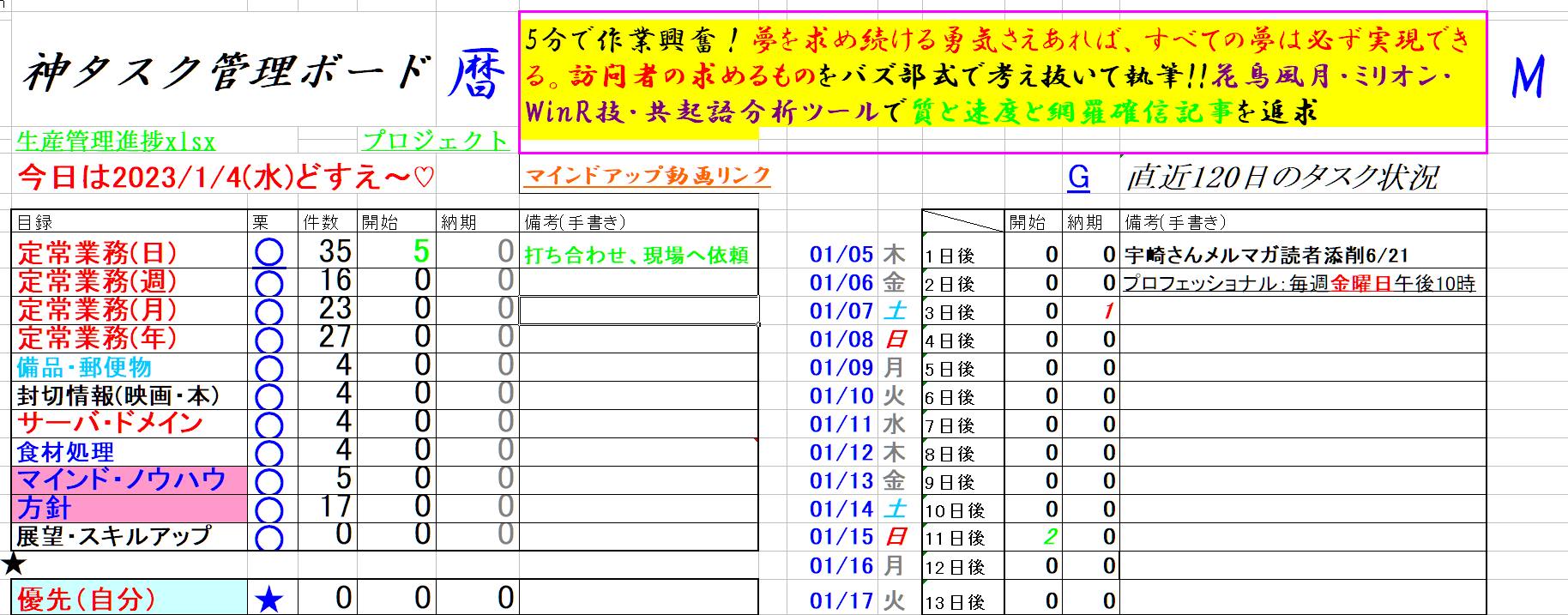
>>生産管理業務のために熟成させた、2軸式・階層型の完全無欠のタスク管理!<<
タスク管理は手書き・ノート・手帳でもできる?

できなくはありませんが、手書き・ノート・手帳だけでタスク管理を行うのはお勧めしません。
タスクが増えてきたときに、開始日まで管理するのはスペースの関係で非常に難しいです。
この記事の「ケーシング」の例を見ながら、あなたの業務を手帳だけでできるか想像してみてください。
また、手帳だけで管理していた人を私が「しりぬぐい」した例もケーシングのところで載せました。
ただし、パソコンがない時にメモとして使うのはもちろん全然アリですよ。
その情報をタスク管理に後から入れればよいので。
最終的な総合タスク管理はアナログではなくデジタルに軍配が上がります。
生産管理のようなタスク管理ではアナログの出る幕はありません。
タスク管理は難しい?
私にとっては簡単ですね。
この記事を何度か読めば、タスク管理は「開始日」と「納期日」だけだということを繰り返し、何度も言っていることに気づくと思います。
余計なことを考えずに、業務を「実行できるレベル」まで分解してタスクとして、それぞれのタスクに「開始日」と「納期日」を設定していくだけです。
私が作って使っているタスク管理の様子です。
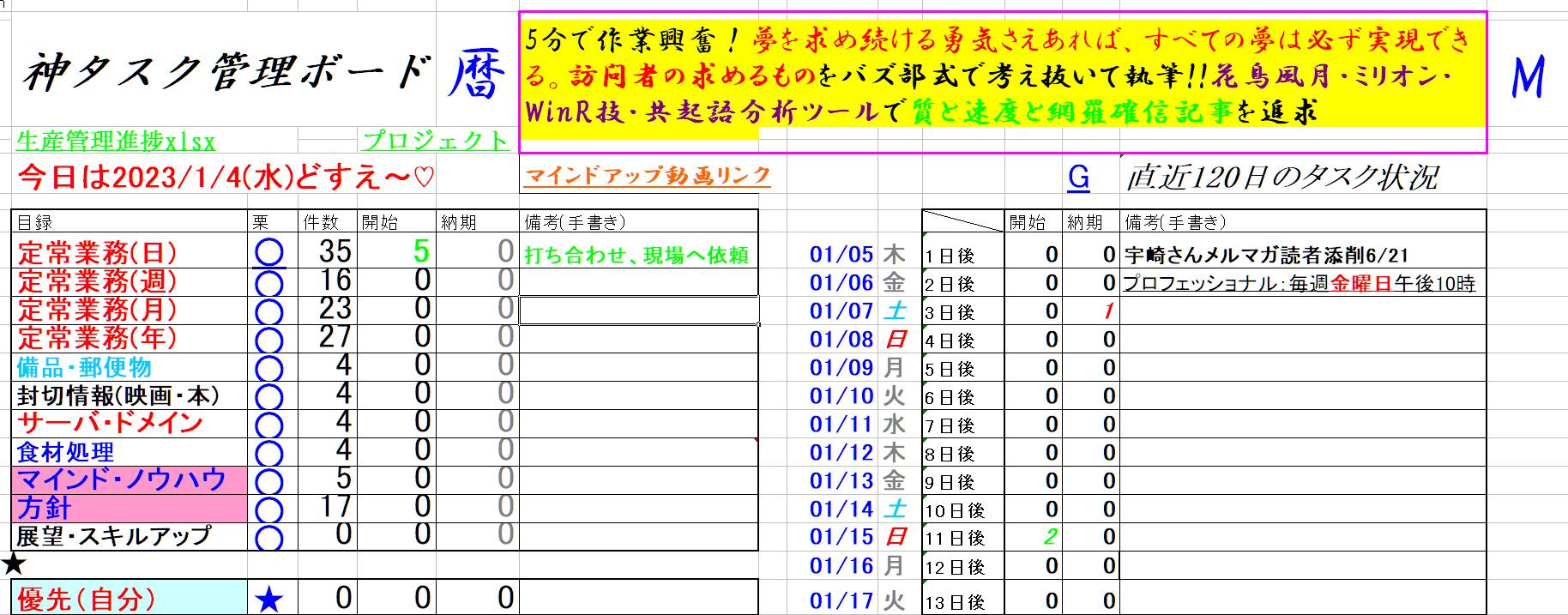
>>生産管理業務のために熟成させた、2軸式・階層型の完全無欠のタスク管理!<<
他のツールと違って、Excelだから新たに覚えることが少ないですし、ハイパーリンクで即座に業務フォルダを開いたり、VBAやマクロを勉強すれば自動化ができる業務もありますし、管理ボードでもぐらたたきのように、やるべき内容をつぶして0(ゼロ)にしていくだけです。
ゲーム感覚ですよ。タスク管理は簡単です。
業務をこなすことに集中するためにも、簡単で使いやすいタスク管理ツールは大事です。
また、ダッシュボードの右上の欄は目標欄ですが、「明るい未来をイメージづける言葉」を書いておくのもよいです。
ナポレオンヒルの「思考は現実化する」という言葉もありますし、人は、叶う夢を、叶えられる夢としてマインドにしみ込ませて、努力できる自分になっていく強さ・潜在能力があります。
常にできる自分をイメージして行動することは、想像以上の効果があります。
これも、巷のタスク管理ツールにはないものです。
自分はすごいんだ、やればできるんだ、と洗脳するつもりで、なりたい自分を書いてしまいましょう。
生産性向上と効率化の違いについて
よく混同される言葉ですが、生産性向上と効率化は違いますからね。
生産性向上と効率化は、数字で例えると以下のようになります。
業務効率化:50投入して100の成果を得られていたのを、25投入して100の成果を出せるようにすること。
持論ですけど、間違っていないと思います。
効率的にできるようにしても、その余った時間で何かをしないと生産性、つまり利益は向上しません。
結構勘違いしがちな言葉ですね。
タスク管理をチームでするときのポイント
チーム・部署でタスク管理をする場合は、定期的にすり合わせの時間が必要です。
迅速な情報共有を行う
計画遅れをリカバリーできる体制をつくる
バッファを持つ
問題点・業務で得たノウハウを共有しあう
こんなところですね。
トラブルの芽は早めに共有して解決しないと、後から大きな遅れやトラブルとなって帰ってきます。
まとめ
以上、タスク管理についての解説の記事でした。
何度も繰り返しですが、
業務を、抽象的ではなく実施が可能なレベルのタスクまで細分化する
全てのタスクに「開始日」と「納期」をつける
これだけ理解して設定すれば、後は順番にタスクをこなすだけです。
やることはシンプルなことの積み重ねです。
業務に時間を割かないと本末転倒ですからね。
タスク管理のためにやることを増やして頭を悩ませるから、業務に集中できず、脳が回らないのです。
巷のタスク管理ツールではツールの使い方も覚えなければなりませんし、開始日が明確に定義できませんし、メール連携などはすでにメールソフトがあるのですから余計な機能です。
業務の経験値が上がれば、いやでもタスクにどれくらいかかるかがわかります。
それがわかれば、開始日を設定するのも容易です。
最強のタスク管理ツールのお勧め (Windowsランチャー機能の実装方法も付与)
なお、このタスク管理ツールは生産管理業務を遅延なく効率的に行うために作りましたが、家庭においても非常に管理がしやすいですし、生産管理以外の業務にももちろん適用できます。
会社用なら、
定常タスク(週/隔週)
定常タスク(月)
定常タスク(年)
業務関係者休暇情報
スキルアップ
納品・修理
重要・非緊急
非重要・緊急
非重要・非緊急
家庭用なら、
定常タスク(週/隔週)
定常タスク(月)
定常タスク(年)
スキルアップ
定期更新(自動車保険、火災保険、定期購入物など)
有効期限(免許、パスポート、各種ポイントの有効期限など)
食材管理
備品・郵便物(そろそろ届くけど今月は停止させたいものなど)
封切情報(映画・本・ドラマ・アニメなど)
重要・非緊急
非重要・緊急
非重要・非緊急
このようなカテゴリごとに「開始日」「納期」がきている業務・タスクの数を一覧で確認できます。
カテゴリは簡単に増やしたり削除したりできますよ。
・余計な機能・ログインなどのタイムラグ等面倒なことが一切ない
・全てのタスクを開始日・納期の2軸でシンプルにガチガチに管理してタスク管理ボードに表示されるので明確に「すべきことがあるかどうか」がわかる
・タスクが細かくなっても関係なし!Excelの直感的な操作で管理を行える
・タスク管理の時間を最小限に行うことができ、ハイパーリンクでタスクの横から即タスクを実行できる
・5年後、10年後のタスク管理も簡単!将来しっかりリマインドしてくれる
などなど、新たな使い方を覚える部分が少ないので、非常に効率が良いです。
さらに、Excelの操作にも詳しくなれるので一石二鳥です。
以下で販売しているので、タスク管理でお困りの方はぜひどうぞ(’-’*)♪
巷のタスク管理ツールで困っている方は、劇的なタスク管理力の向上をお約束します。
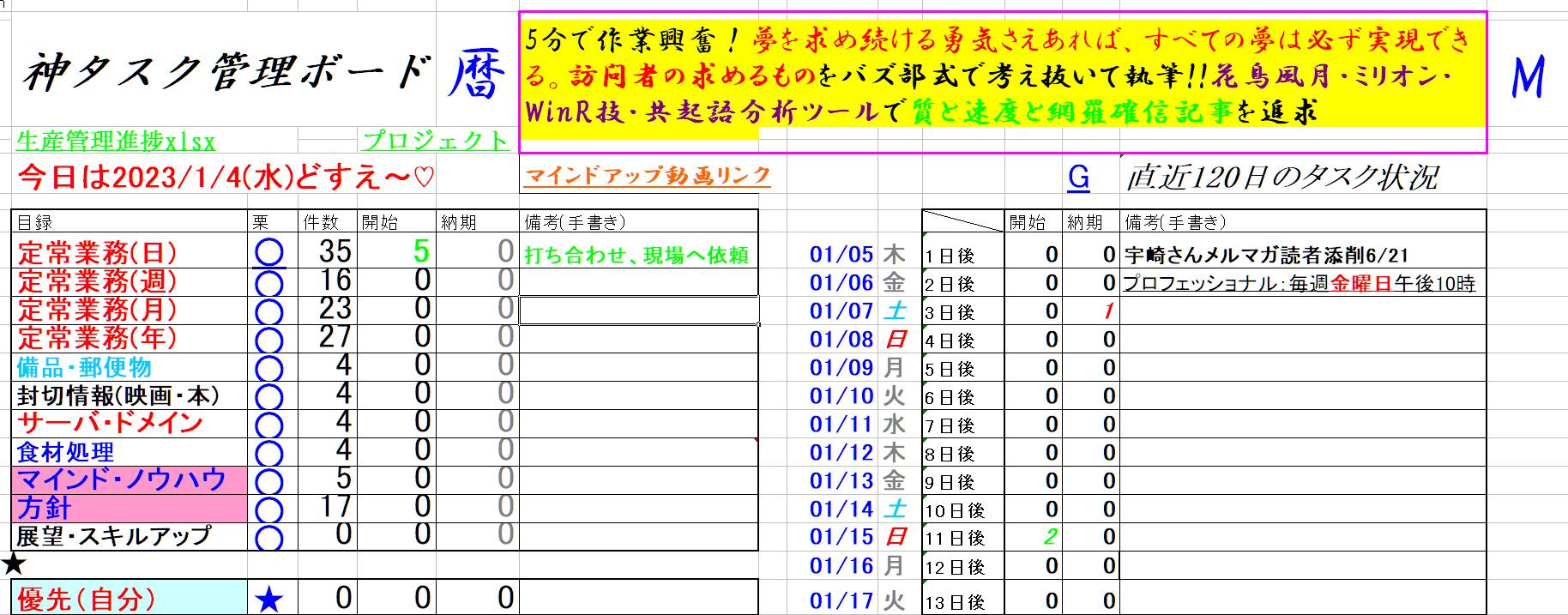
>>生産管理業務のために熟成させた、2軸式・階層型の完全無欠のタスク管理!<<
なお、タスク管理ツールの「使い方」シートには、特典としてWindows活用術の設定方法へのリンクを記載しています。
windows 活用術は、どんなファイル・フォルダ・プログラムでも1秒で開ける技です。
辞書登録、電卓、音楽フォルダ、動画フォルダ、Youtubeフォルダ、マニュアル関連フォルダ、よく使うExcel、よく使うソフト、マウス設定、コントロールパネル設定、なんでも、どんなフォルダでも1秒で開けます。
デスクトップにアイコンを置く必要がありません。
私の実践する限りは5000以上、理論上無限です。
しかも、どれをどうやって呼ぶかを覚える必要がありません。
あなたが連想する単語そのままで登録できます。
私のタスク管理ツールとWindows 活用術を駆使すれば、開きたいファイル・プログラムをなんでも1秒で開けるので、やりたいことに集中できます。
フォルダを何階層もいったりきたりすることは、思いのほか時間と脳力を消費していますので、この苦労から解放されましょう。

タスク管理もWindows活用術も、使い方がわからない場合は、あなたの職業と業務内容、お困りの内容をご相談ください。
あなたに最適なタスク管理を一緒に考えましょう(’-’*)♪
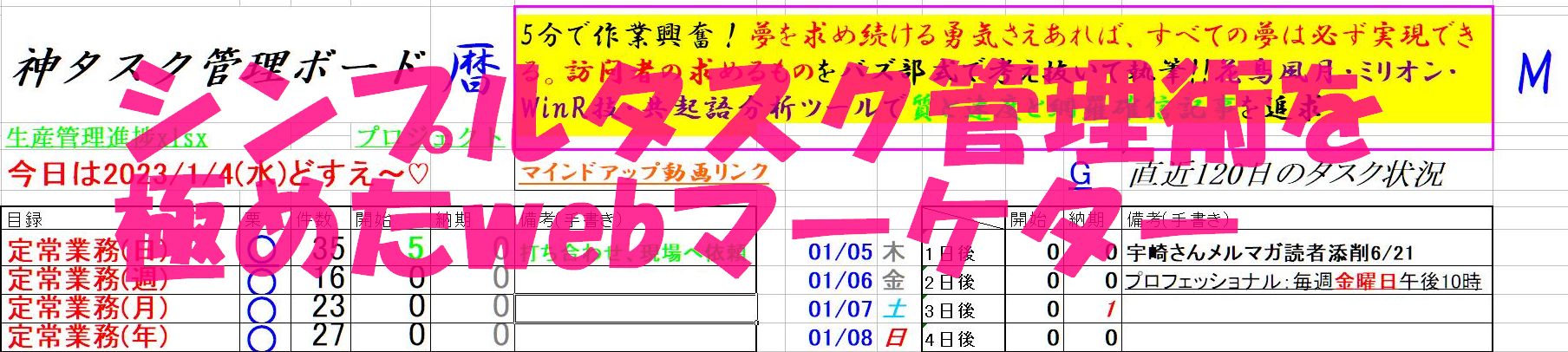



コメント